 Антивирусная утилита AVZ предназначена для сканирования и удаления опасных вирусов, которые могут нанести вред компьютеру. Об этой утилите можно найти в интернете массу положительных отзывов, т.к. программа действительно выполняет свою работу на пять с плюсом. AVZ быстро выявляет такие вирусы как SpyWare, AdWare и трояны.
Антивирусная утилита AVZ предназначена для сканирования и удаления опасных вирусов, которые могут нанести вред компьютеру. Об этой утилите можно найти в интернете массу положительных отзывов, т.к. программа действительно выполняет свою работу на пять с плюсом. AVZ быстро выявляет такие вирусы как SpyWare, AdWare и трояны.
Утилита AVZ не требует установки и имеет простой дизайн, поэтому с ней может разобраться даже новичок. К тому же она является полностью бесплатной, поэтому при любых сбоях в работе компьютера рекомендуется проводить с помощью нее проверку.
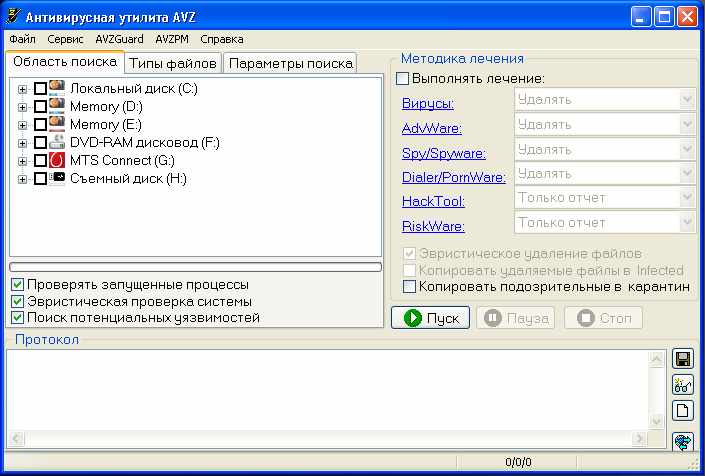
Окно программы состоит из нескольких вкладок:
1. «Области поиска» – как и в любой другой антивирусной программе, можно задать определенную область поиска, по которой будет происходить сканирование. Под окном можно найти три дополнительных параметра, в которых можно задать дополнительные возможности и провести более тщательную проверку ОС Windows.
2. «Типы файлов» – от этой вкладки будет зависеть время проведения проверки. Данный раздел позволяет установить тип файлов, производя дополнительную настройку проверки файловой системы.
3. «Параметры поиска» – устанавливаются показатели степени защиты.
4. «Методика лечения» – в данной вкладке назначаются действия для найденных вирусов.
Для качественной первой проверки компьютера рекомендуется производить следующие действия:
1. Начиная работу с утилитой AVZ, необходимо обязательно произвести обновление баз.
2. Задать области поиска. Для сканирования компьютера, работающего на ОС Windows, рекомендуется задействовать в работе программы все разделы компьютера.
3. При выборе типа файлов также рекомендуется задействовать все известные типы файлов для более качественной проверки. Для тщательной и долгой проверки рекомендуется снять галочку с параметра «Не проверять архивы более».
4. В параметрах поиска рекомендуется установить максимальное значение, тогда и проверка будет эффективней, а также установить галочки на двух пунктах: «Блокировать работу RootKit User-Mode» и «Блокировать работу RootKit Kernel-Mode».
5. В методике лечения должен присутствовать обязательный параметр «Копировать подозрительные файлы в карантин и infected», иначе можно потерять важные файлы, которые утилита может принять за потенциально опасные.
6. В программе нужно включить AVZGuard, а затем установить драйвер для мониторинга AVZPM. После установки перезагрузка компьютера не требуется.
7. Для начала работы программы нужно нажать «Старт», а затем согласиться с предупреждением. По окончании работы программы драйвер AVZPM можно удалить. Во время проверки компьютер лучше оставить в покое, а также рекомендуется отключить все антивирусы, иначе программа может их принять за возможную угрозу. Также AVZ выявляет как вирус программы для подбора ключей и паролей.
На этом сканирование компьютера окончено. Теперь драйвер AVZPM можно удалить и перезагрузить компьютер. Поле перезагрузки может выскочить окно с предложением установки нового оборудования. Необходимо закрыть окно, перейти в «Диспетчер устройств» и удалить новое неопознанное устройство.
Все последующие проверки можно проводить в более щадящем и быстром режиме. Для этого все параметры можно оставить как есть.